اشترك في موقعنا
النشرة الإخبارية للمنتج!
تلقَّ رسائل البريد الإلكتروني حول تحديثات UserQ والميزات الجديدة والعروض وأخر الأخبار.
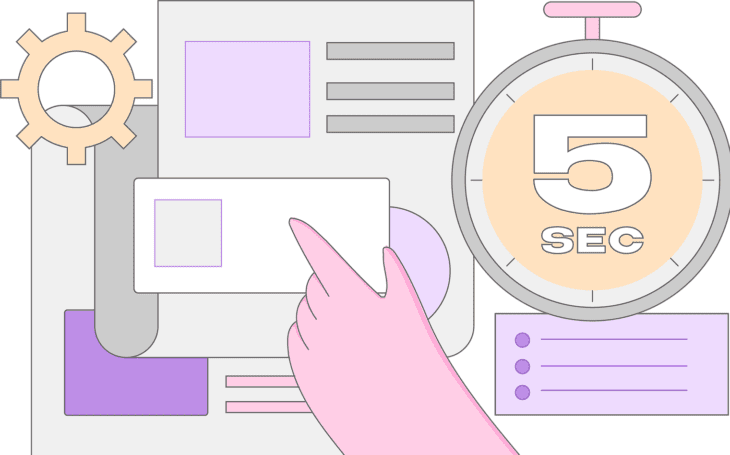
هل تريد معرفة ما يعتقده المستخدمون بشأن تصميماتك للوهلة الأولى؟ نوصيك بتجربة اختبار مدته 5 ثوانٍ باستخدام منصة UserQ الخاصة بنا .
ولكن ما هو اختبار الخمس ثوانٍ بالضبط ؟ وما الذي يتضمنه هذا الاختبار؟ ولماذا يعد فعالاً للغاية في الحصول على بيانات نوعية وكمية لتحسين جودة منتجاتك الرقمية؟
في هذا الدليل، نقدم برنامجًا تعليميًا خطوة بخطوة حول كيفية إنشاء اختبار مدته 5 ثوانٍ وتشغيله وتحليله باستخدام منصتنا.
إنها أداة بحث عن المستخدمين تقيس الانطباعات الأولى عن منتج رقمي. والهدف هو قياس ما يحبه الناس وما لا يحبونه في تصميمك، وما هو الصحيح والخاطئ في النموذج الأولي الخاص بك – كل ذلك في غضون أول خمس ثوانٍ.
على الرغم من استخدامها بشكل شائع لمواقع الويب والتطبيقات، فإن اختبارات الخمس ثوانٍ فعالة أيضًا لقياس الانطباعات الأولى حول عناصر تصميم محددة بما في ذلك الشعارات والصور والرسومات والخطوط وما إلى ذلك.
بغض النظر عن نوع التعليقات التي تحصل عليها، يمكنك الحصول على بيانات كمية ونوعية قيّمة تساعدك على اتخاذ قرارات أكثر ذكاءً واستنارة بناءً على ما يفكر فيه المستخدمون ويشعرون به تجاهك. الأمر كله يتعلق بالحصول على الرؤى التي تحتاجها للمساعدة في تشكيل منتجاتك للأفضل.
نوصي أيضًا بإعادة تشغيل الاختبارات التي تستغرق 5 ثوانٍ باستخدام تصميمات محررة ومعدلة. بهذه الطريقة، يمكنك الترقية وتكرار ذلك حتى تصبح راضيًا بنسبة 100% عن نتائج منتجك النهائي وأن تكون الملاحظات كما تريدها.
الأمر بسيط للغاية. سيُعرض التصميم على المشاركين لمدة 5 ثوانٍ فقط ثم يُطرح عليهم سلسلة من الأسئلة بناءً على ردود أفعالهم الأولية تجاه ما رأوه للتو. يمكن أن تتضمن الأسئلة مجموعة متنوعة من الأشياء مثل:
تعتمد الأسئلة التي تطرحها على ما تريد قياسه ومعرفة الانطباعات الأولى للمستخدمين. على سبيل المثال، إذا كنت تريد الحصول على تعليقات حول تصميم موقع الويب الخاص بك، فتأكد من طرح أسئلة تركز على التصميم استنادًا إلى العناصر المرئية للموقع والجماليات العامة.
أو إذا كنت تريد فهم مدى نجاح رسالة علامتك التجارية على موقع الويب الخاص بك، فاطرح الكثير من الأسئلة المتعلقة بالعلامة التجارية. ففي النهاية، لا تريد أن يضطر المستخدمون إلى تخمين ما يتعلق بك وبموقعك.
حسنًا، تُظهر العديد من الدراسات العلمية أن متصفح الإنترنت العادي يقضي ثوانٍ قليلة فقط على موقع ويب قبل أن يقرر ما إذا كان يريد المغادرة أم لا – لذا فإن الانطباعات الأولى مهمة!
الآن بعد أن أوضحنا بالضبط ما هو اختبار الخمس ثوانٍ، حان الوقت لإنشاء اختبارك الخاص…
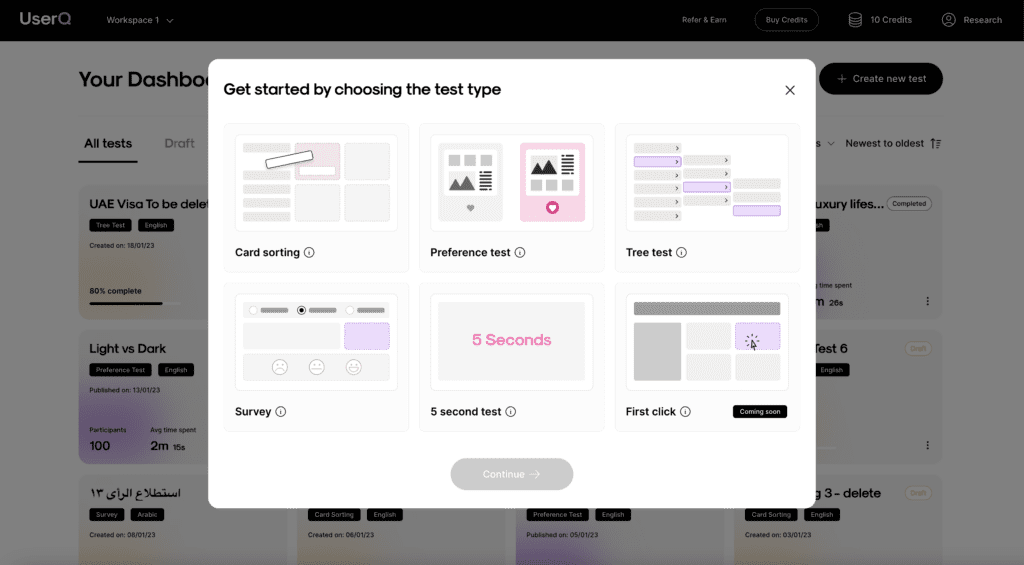
نصيحة: اسم الاختبار الخاص سوف يكون مرئيًا للمشاركين… اختر اسمًا مناسبًا.
هذه فرصتك لتعريف المشاركين بالاختبار الممتد لخمس ثوانٍ والذي سيشاركون فيه.
بشكل افتراضي، يتم ملء عنوان ووصف عام مسبقًا. يمكنك اختيار المتابعة دون إجراء أي تغييرات عليهما، أو تخصيص عنوان ووصف خاصين بك…
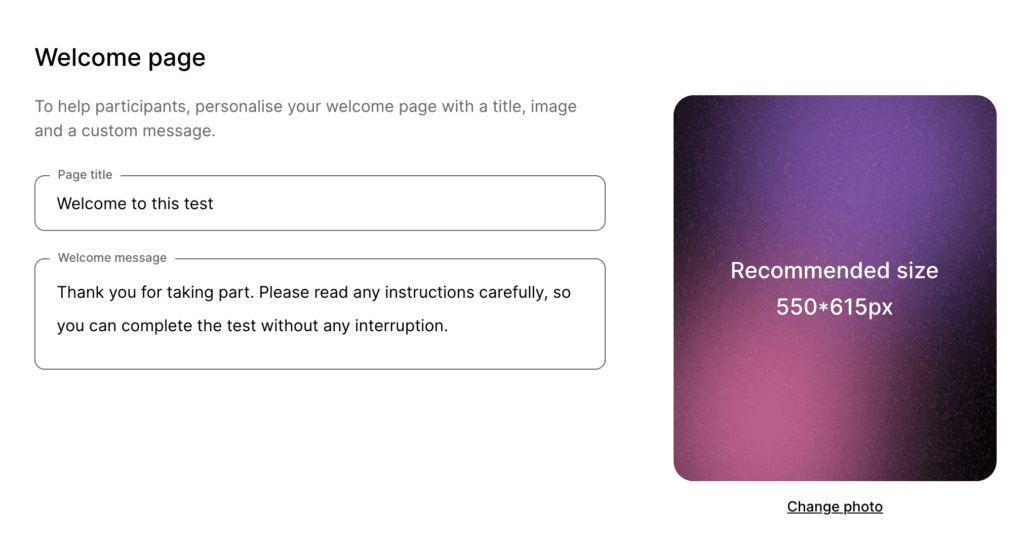
تساعدك هذه الأسئلة على اكتساب أفكار أعمق حول هوية المشاركين لديك.
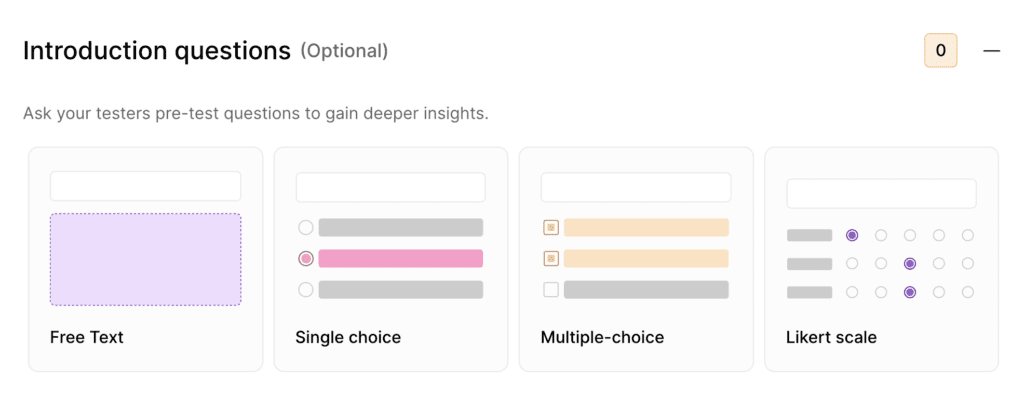
حيث ستجد كل ما تحتاجه لإنشاء اختبارك الذي يستغرق 5 ثوانٍ، بما في ذلك مهامك وتحميل التصميم…
سيتم عرض تفاصيل المهمة على المشارك قبل تقديم التصميم.
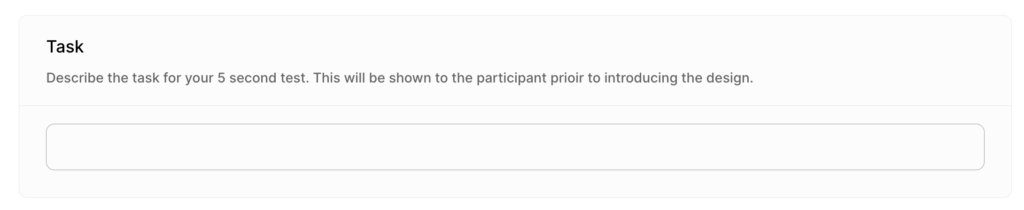
نصيحة: حافظ على المهمة بسيطة ومباشرة حتى يشعر المشاركون بالارتياح. إن وصف المهمة هو فرصتك لإخبارهم بالغرض من المهمة المقبلة.
بعد ذلك، حدد التصميم الذي تريد أن يشاهده المشاركون. يمكنك تحميل صورة تصميم واحدة فقط.
افتراضيًا، سيتم عرض الصورة للمشاركين لمدة 5 ثوانٍ فقط. تشير الأبحاث إلى أن هذه المدة كافية فقط ليتذكر المستخدمون جوانب رئيسية معينة منها.
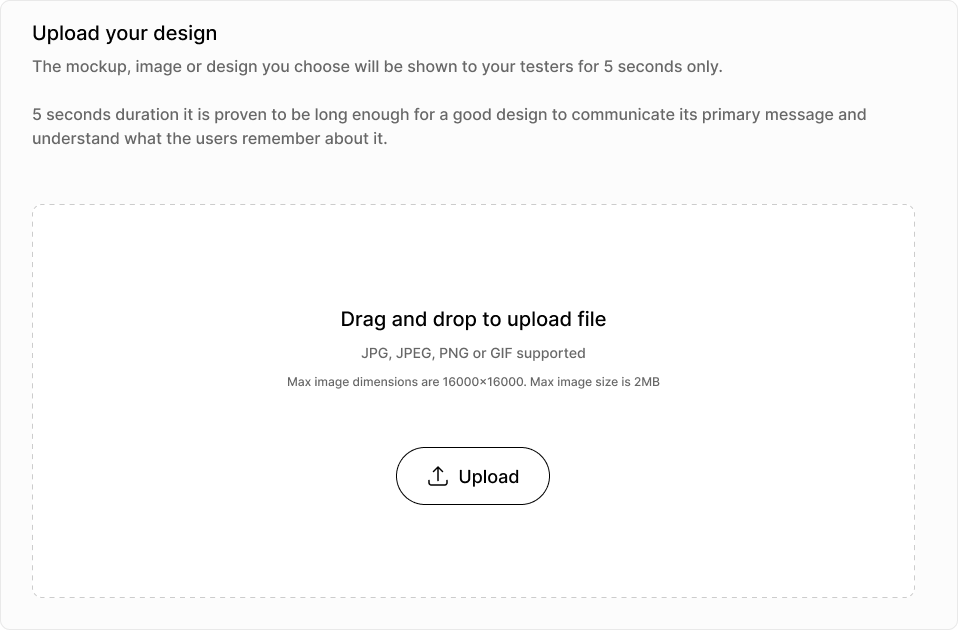
نصيحة: يمكنك معاينة الاختبار من خلال النقر على خانة “معاينة الاختبار” في الزاوية اليمنى العليا. سيُظهر لك هذا بالضبط ما يراه المشاركون من جانبهم.
هذه هي الأسئلة التي تريد طرحها على المشاركين بخصوص التصميم الذي رأوه للتو.
هناك ستة أنواع من الأسئلة يمكنك الاختيار من بينها: نص حر، اختيار واحد، اختيار متعدد، مقياس ليكرت، مقياس التصنيف، ومقياس التقييم.
نصيحة: نوصي باستخدام أسئلة مفتوحة للحصول على ملاحظات نوعية أكثر عمقًا، بما في ذلك ما يمكنهم تذكره أو ما لفت انتباههم. كما يتجنبون خطر التحيز المعرفي لأنك تترك الأمر للمشارك ليقول بالضبط ما يفكر فيه أو يشعر به – بدلاً من التلميح دون وعي إلى الإجابات نيابة عنه.
هنا يمكنك شكر المشاركين على وقتهم وإظهار تقديرك.
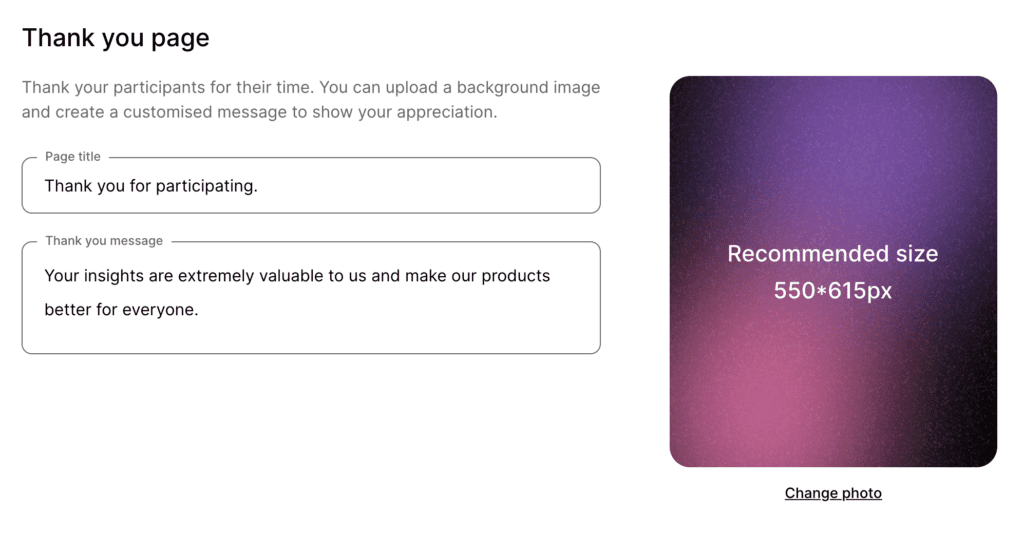
بمجرد إنشاء الاختبار، حان وقت نشره. ابدأ بالبحث عن المشاركين…
يمكنك إما اختيار التوظيف من لوحة UserQ أو مشاركة الرابط مع المشاركين لديك.
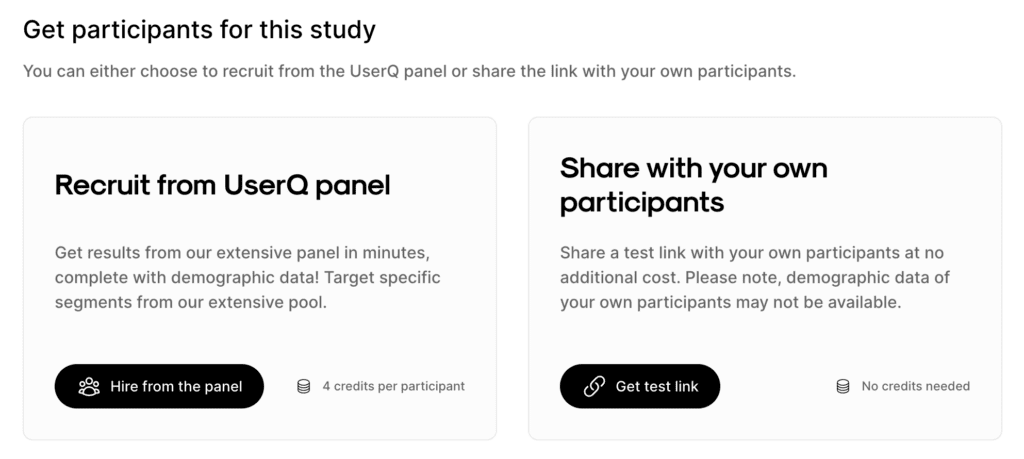
إذا كنت تريد استخدام المشاركين الخاصين بك، انتقل إلى الخطوة ب.
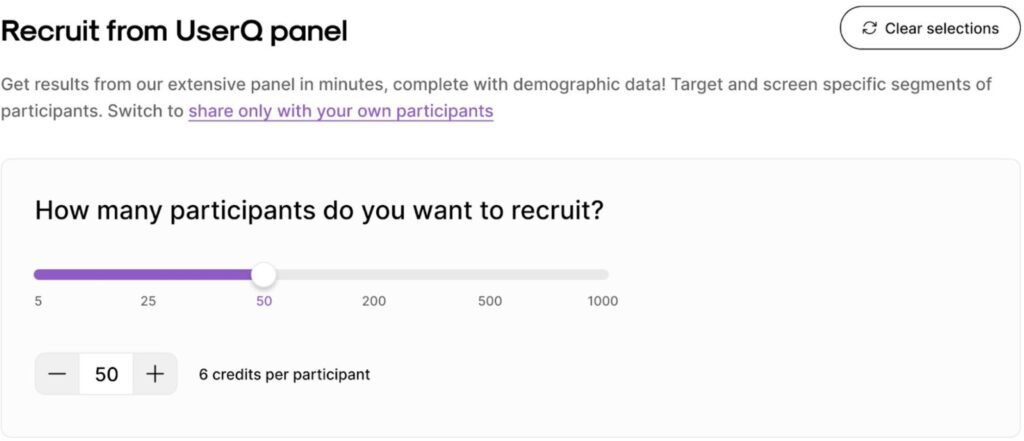
i . تصفية حسب التركيبة السكانية
بعد ذلك، قم بتشغيل ميزة التصفية حسب التركيبة السكانية، حيث يمكنك استهداف المشاركين من مجموعة متنوعة من التركيبات السكانية، بما في ذلك العمر والجنس والجنسية وما إلى ذلك. استخدم أداة تقدير حجم اللوحة (على اليمين) للحصول على معلومات في الوقت الفعلي حول عدد المختبرين لدينا في مجموعتنا، بناءً على التركيبة السكانية التي حددتها. كما توفر ملاحظات حول سرعة نتائج الاستبيان، أي المدة التي يتعين عليك انتظارها للحصول على جميع النتائج.
كلما كانت اللوحة أوسع، كلما جاءت النتائج بشكل أسرع.
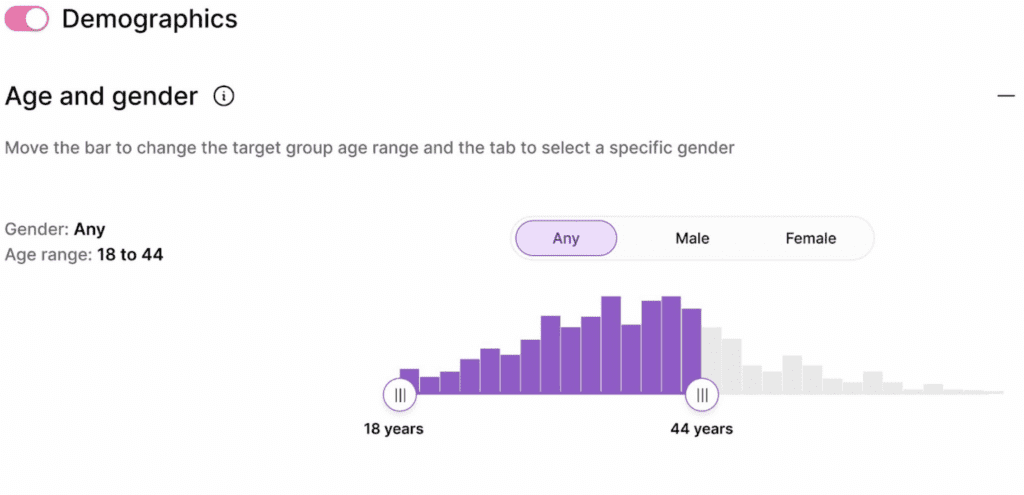
نصيحة: قم بتخصيص مجموعة المشاركين لديك لتتناسب مع السوق المستهدف لمنتجك الرقمي. على سبيل المثال، إذا كنت تقوم بإنشاء اختبار مدته 5 ثوانٍ لمتجر عبر الإنترنت يعمل فقط في الإمارات العربية المتحدة، فمن المرجح أن تحصل على أفضل النتائج وأكثرها صحة إذا قمت باختيار المشاركين المقيمين في الإمارات العربية المتحدة.
قم بتبديل هذا الخيار لإضافة أسئلة الفحص إلى دراستك. ستظهر هذه الأسئلة واحدة تلو الأخرى للمختبر باعتبارها ” أسئلة اختبار أولية” . ستحدد إجاباتهم ما إذا كانوا مؤهلين لمواصلة الدراسة.
يمكنك إضافة ما يصل إلى 3 أسئلة اختيارية بحد أقصى لتحديد المشاركين الأكثر ملاءمة لدراستك. يمكن أن يحتوي كل سؤال على 5 إجابات بحد أقصى ويجب تصنيفه إما على أنه مناسب أو غير مناسب .
مناسب = الإجابات التي تتطابق مع معاييرك للدراسة والمؤهلة لإجراء الاختبار أو الاستمرار إلى السؤال التالي (في حالة أسئلة الفحص المتعددة). سيتم إنفاق رصيدك فقط على المشاركين “الملائمين”.
غير مناسب = الاستجابات التي لا تناسب الدراسة ولن يتمكن المختبر من الوصول إلى الاختبار.
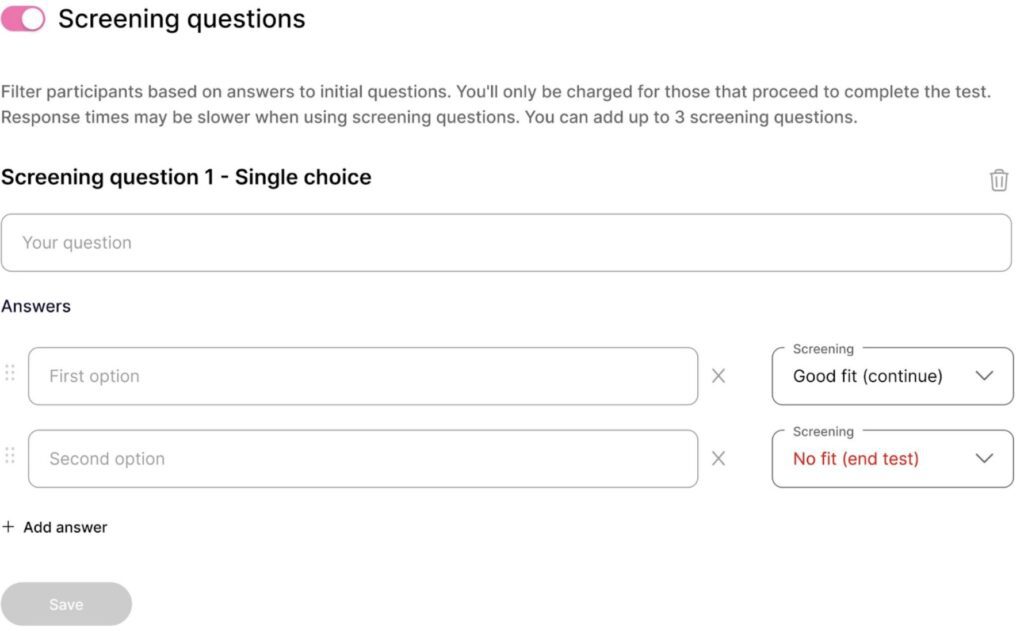
نصيحة إضافية: حدد جمهورك المستهدف من خلال طرح أسئلة اختبارية مسبقة عليهم. على سبيل المثال، إذا كنت تقوم بإنشاء استبيان لشركة سيارات تعمل في الإمارات العربية المتحدة، فأضف أسئلة فحص إلى دراستك مثل “هل لديك رخصة قيادة سارية المفعول في الإمارات العربية المتحدة؟” أو “هل تمتلك سيارة؟”. يضمن هذا أن البيانات التي تم جمعها ذات صلة ببحثك وتمكنك من اتخاذ قرارات مستنيرة.
يمكنك مشاركة الرابط مع فريق الاختبار الخاص بك دون أي تكلفة إضافية. ومع ذلك، نوصيك بالاستعانة بفريق UserQ الخاص بنا نظرًا لأنك ستستفيد بشكل كامل من بياناتنا الديموغرافية الواسعة النطاق للمشاركين، بما في ذلك: العمر والجنس والجنسية والإقامة والثقة في التكنولوجيا والحالة الوظيفية والحالة الأسرية. باستخدام هذه البيانات، لن تكون هناك حاجة لطرح أسئلة ديموغرافية في الاختبار نفسه.
نصيحة: قم بتطبيق رمز ترويجي إذا كان لديك واحد.
تهانينًا، اختبار الخمس ثواني الخاص بك أصبح متاحًا الآن.
ستحصل على رابط قابل للمشاركة للاختبار، بغض النظر عما إذا كنت قد حددت لوحة UserQ أو اخترت المشاركين الخاصين بك فقط.
هل أنت مستعد لإنشاء اختبارك الذي يستغرق 5 ثوانٍ؟ انضم إلينا كباحث وستحصل على الملاحظات التي تحتاجها في دقائق معدودة.
هل تحتاج إلى مساعدة في إنشاء اختبار الخمس ثوانٍ الخاص بك؟ يمكننا مساعدتك.
أرسل رسالة إلى: support@userq.com للتواصل معنا. يسعدنا دائمًا الإجابة على أي أسئلة قد تكون لديك.
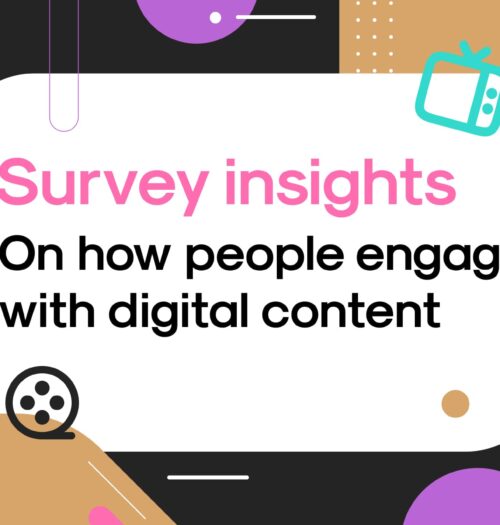
التنقل في منظومة المحتوى الرقمي:أفكار أساسية للمسوقين كيف نتفاعل مع المحتوى الرقمي اليوم؟ما مقدار الوقت الذي نقضيه في استهلاكه؟ما هي
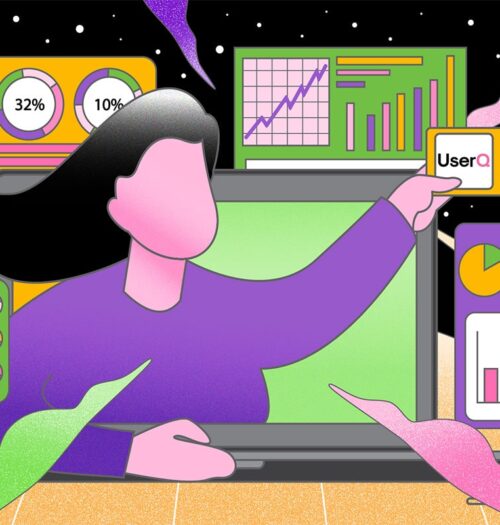
أهمية عائد الاستثمار لمديري المنتجات فهم اختبار المستخدم عن بعد يتيح لك اختبار المستخدم عن بعد تقييم منتجك أو نموذجك
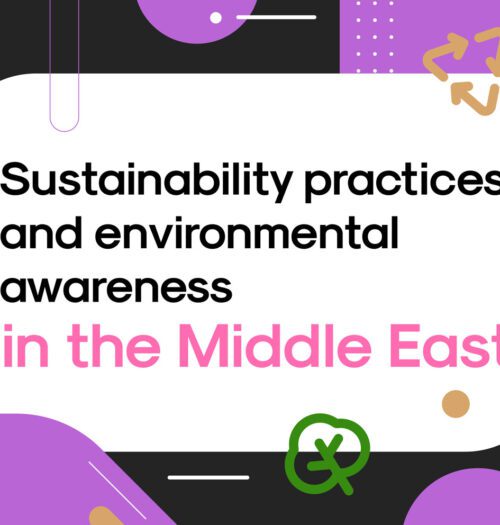
مع استضافة دولة الإمارات العربية المتحدة مؤتمر الأطراف الثامن والعشرين(مؤتمر الأمم المتحدة للتغير المناخي) في دبي في الفترة من 30
تلقَّ رسائل البريد الإلكتروني حول تحديثات UserQ والميزات الجديدة والعروض وأخر الأخبار.